Πρώτα, εκτελέστε το ενσωματωμένο πρόγραμμα αντιμετώπισης προβλημάτων ήχου
- Οι ρυθμίσεις επεξεργασίας ήχου DTS δεν είναι διαθέσιμες, μπορεί να προκύψει πρόβλημα εάν το πρόγραμμα οδήγησης ήχου είναι παλιό ή τα αρχεία συστήματος είναι κατεστραμμένα.
- Για να το διορθώσετε, πρέπει να εγκαταστήσετε ξανά το πρόγραμμα οδήγησης ήχου, να επανεκκινήσετε το DtsApo4Service ή να εκτελέσετε τις σαρώσεις SFC & DISM.
- Συνεχίστε να διαβάζετε για να μάθετε τα λεπτομερή βήματα για κάθε μέθοδο!
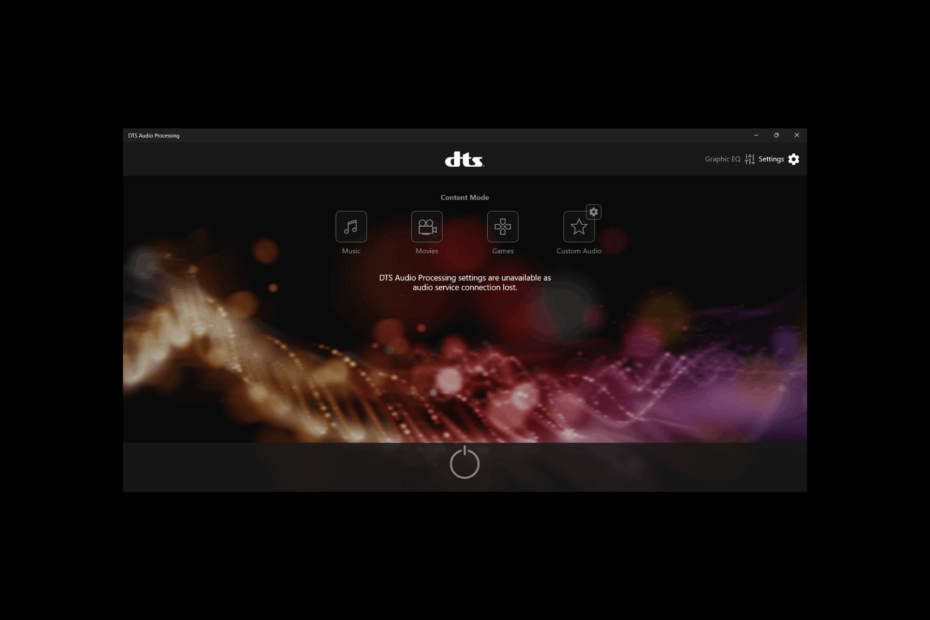
Εάν αντιμετωπίζετε το Οι ρυθμίσεις επεξεργασίας ήχου DTS δεν είναι διαθέσιμες καθώς χάνεται η σύνδεση της υπηρεσίας ήχου μήνυμα σφάλματος κατά την εκκίνηση του DTS, αυτός ο οδηγός μπορεί να βοηθήσει!
Θα διερευνήσουμε τις λύσεις που προτείνονται από τους ειδικούς με οδηγίες βήμα προς βήμα για να επιλύσουμε το πρόβλημα αμέσως αφού συζητήσουμε τις αιτίες του ίδιου.
Αιτίες μη διαθεσιμότητας των ρυθμίσεων επεξεργασίας ήχου DTS
Πώς δοκιμάζουμε, εξετάζουμε και βαθμολογούμε;
Δουλέψαμε τους τελευταίους 6 μήνες για τη δημιουργία ενός νέου συστήματος αξιολόγησης σχετικά με τον τρόπο παραγωγής περιεχομένου. Χρησιμοποιώντας το, επαναλάβαμε στη συνέχεια τα περισσότερα από τα άρθρα μας για να παρέχουμε πραγματική πρακτική εξειδίκευση στους οδηγούς που φτιάξαμε.
Για περισσότερες λεπτομέρειες μπορείτε να διαβάσετε πώς δοκιμάζουμε, εξετάζουμε και βαθμολογούμε στο WindowsReport.
- Προγράμματα οδήγησης εσφαλμένα διαμορφωμένα ή παλιά.
- Κατεστραμμένα αρχεία συστήματος ή καταχωρήσεις μητρώου.
- Περιορισμοί λογισμικού ή υλικού.
- Ημιτελής ή κατεστραμμένη εγκατάσταση λογισμικού που σχετίζεται με τον ήχο.
Πώς μπορώ να διορθώσω ότι οι ρυθμίσεις επεξεργασίας ήχου DTS δεν είναι διαθέσιμες;
Πριν προχωρήσετε σε προηγμένα βήματα αντιμετώπισης προβλημάτων για να απαλλαγείτε από το μήνυμα σφάλματος, θα πρέπει να εξετάσετε το ενδεχόμενο να εκτελέσετε τους ακόλουθους ελέγχους:
- Δοκιμάστε να επανεκκινήσετε τον υπολογιστή σας για να διορθώσετε τα βασικά σφάλματα λογισμικού.
- Βεβαιωθείτε ότι τα Windows σας είναι ενημερωμένα και ελέγξτε αν έχετε σταθερή σύνδεση στο Διαδίκτυο.
- Απενεργοποιήστε άλλο λογισμικό βελτίωσης ήχου και ελέγξτε την προεπιλεγμένη συσκευή ήχου.
- Βεβαιωθείτε ότι έχετε πρόσβαση διαχειριστή στον υπολογιστή σας για να κάνετε τις αλλαγές του συστήματος.
1. Εκτελέστε το ενσωματωμένο πρόγραμμα αντιμετώπισης προβλημάτων ήχου
- Τύπος Windows + Εγώ για να ανοίξω Ρυθμίσεις.
- Παω σε Σύστημακαι μετά κάντε κλικ Αντιμετώπιση προβλημάτων.
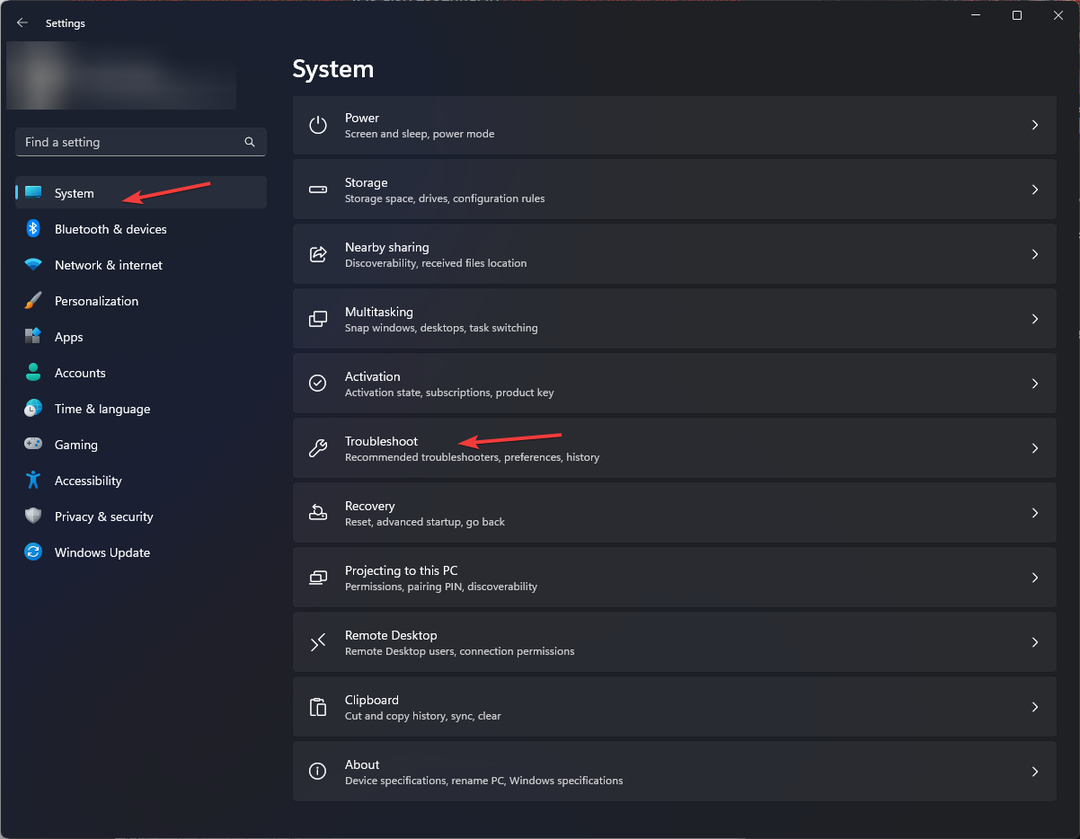
- Κάντε κλικ Άλλα εργαλεία αντιμετώπισης προβλημάτων.
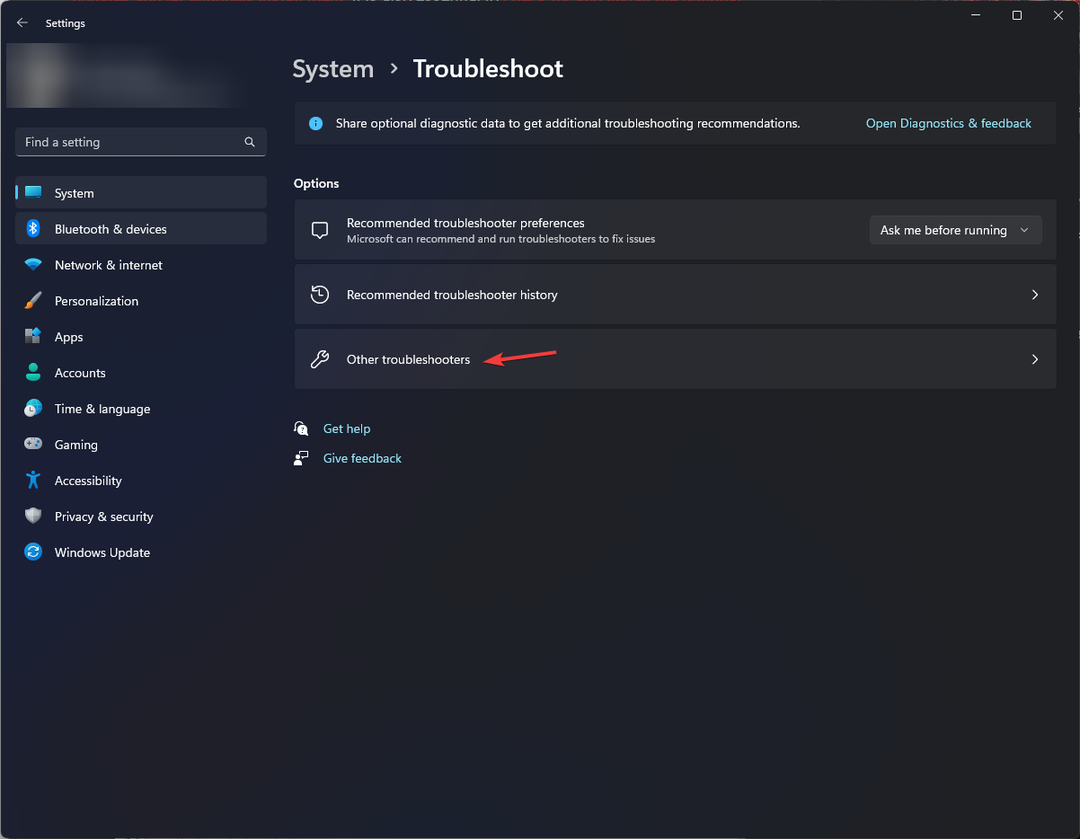
- Εγκατάσταση Ήχος και κάντε κλικ Τρέξιμο.
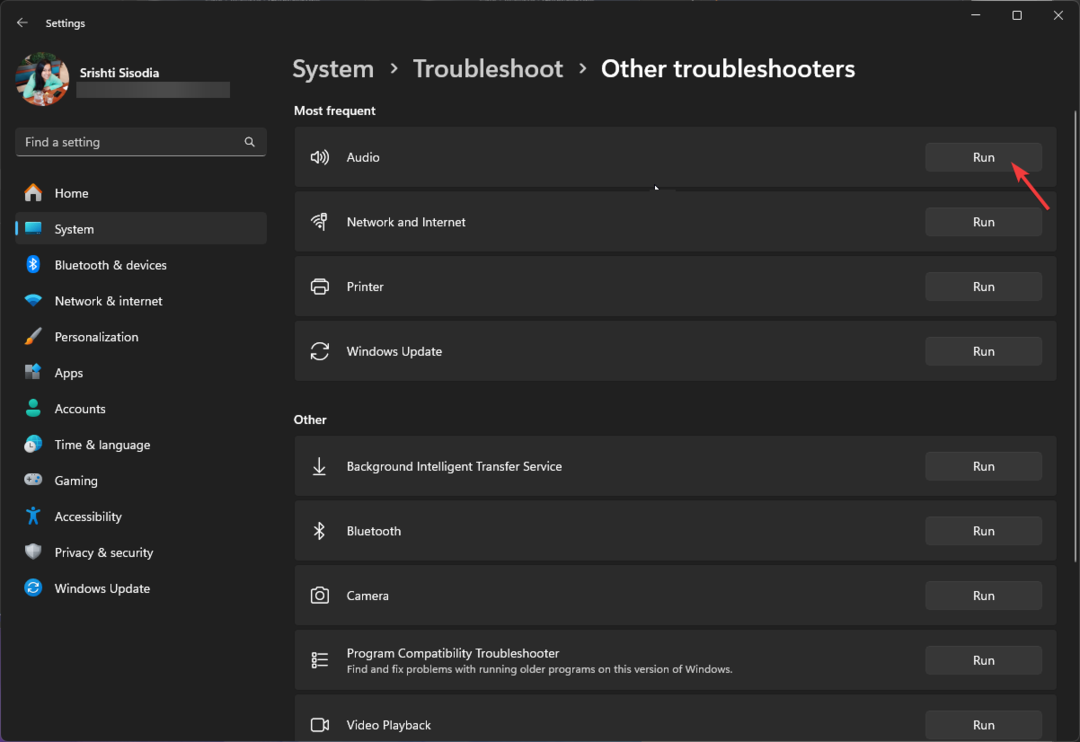
- Ακολουθήστε τις οδηγίες στην οθόνη για να διορθώσετε τα προβλήματα που σχετίζονται με τις συσκευές ήχου.
2. Επανεκκινήστε το DtsApo4Service
- Τύπος Windows + R να ανοίξει το Τρέξιμο κουτί διαλόγου.
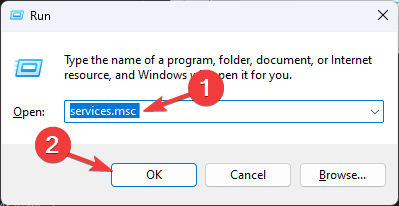
- Τύπος υπηρεσίες.msc και κάντε κλικ Εντάξει να ανοίξει το Υπηρεσίες εφαρμογή.
- Εγκατάσταση DtsApo4Service, κάντε δεξί κλικ και επιλέξτε Ιδιότητες από το μενού περιβάλλοντος.
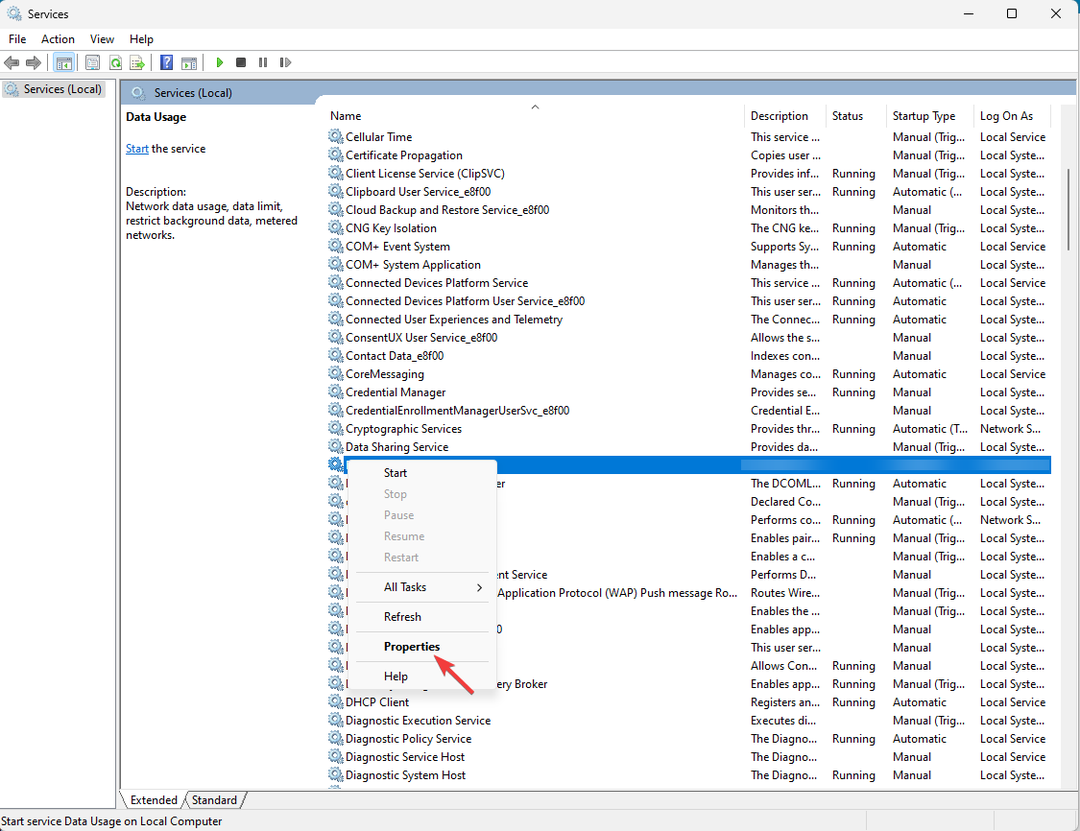
- Κάτω από Κατάσταση υπηρεσίας, επιλέξτε Αρχή εάν διακοπεί η υπηρεσία.
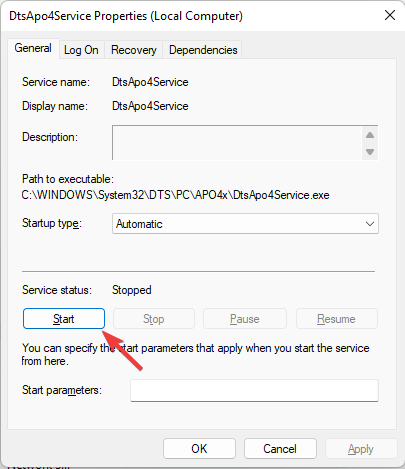
- Ωστόσο, εάν εκτελείται ήδη, επιλέξτε Να σταματήσει, μετά αφήστε την υπηρεσία να σταματήσει και κάντε κλικ Αρχή για να το επανεκκινήσετε.
- Κάντε κλικ Εντάξει να κλείσει το παράθυρο.
3. Ενεργοποιήστε ξανά τη δυνατότητα αναπαραγωγής πολλαπλής ροής
- Πάτα το Windows κλειδί, τύπος dts, επιλέξτε Έλεγχος ήχου DTS, και κάντε κλικ Ανοιξε.
- Παω σε Προηγμένες ρυθμίσεις.
- Εγκατάσταση Ενεργοποίηση αναπαραγωγής πολλαπλής ροήςκαι κάντε κλικ στο Καθιστώ ανίκανο κουμπί.
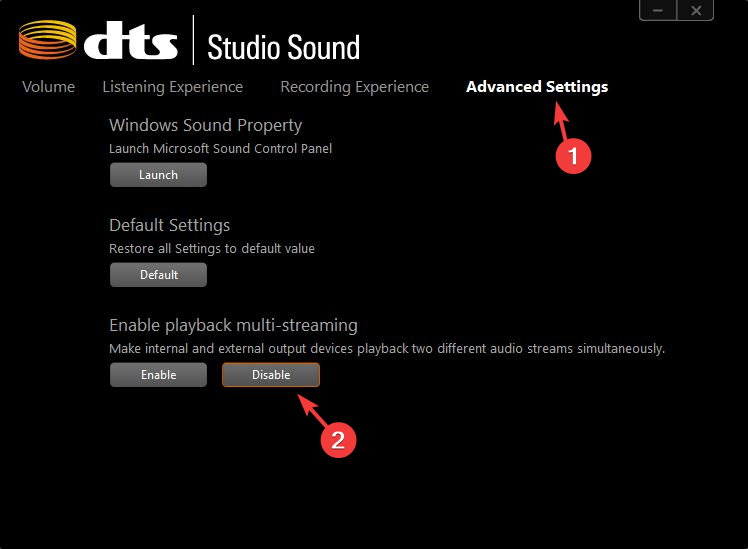
- Περιμένετε λίγο και μετά κάντε κλικ στο επιτρέπω κουμπί για να ενεργοποιήσετε τη ρύθμιση ήχου.
- Πρόγραμμα οδήγησης ViGEmBus για Windows 11: Πώς να κάνετε λήψη και εγκατάσταση
- Το πρόγραμμα οδήγησης Bluetooth της Qualcomm δεν λειτουργεί: 4 τρόποι για να το διορθώσετε
- Πρόγραμμα οδήγησης γραφικών Intel Iris Xe: Πώς να κάνετε λήψη και ενημέρωση
- Πώς να επαναφέρετε τα προγράμματα οδήγησης NVIDIA στα Windows 10/11
- Τι είναι το RunSW.exe και πώς να διορθώσετε την υψηλή χρήση μνήμης
4. Επανεγκαταστήστε την εφαρμογή επεξεργασίας ήχου DTS
- Τύπος Windows + Εγώ να ανοίξει το Ρυθμίσεις εφαρμογή.
- Παω σε Εφαρμογές, έπειτα Εγκατεστημένες εφαρμογές.
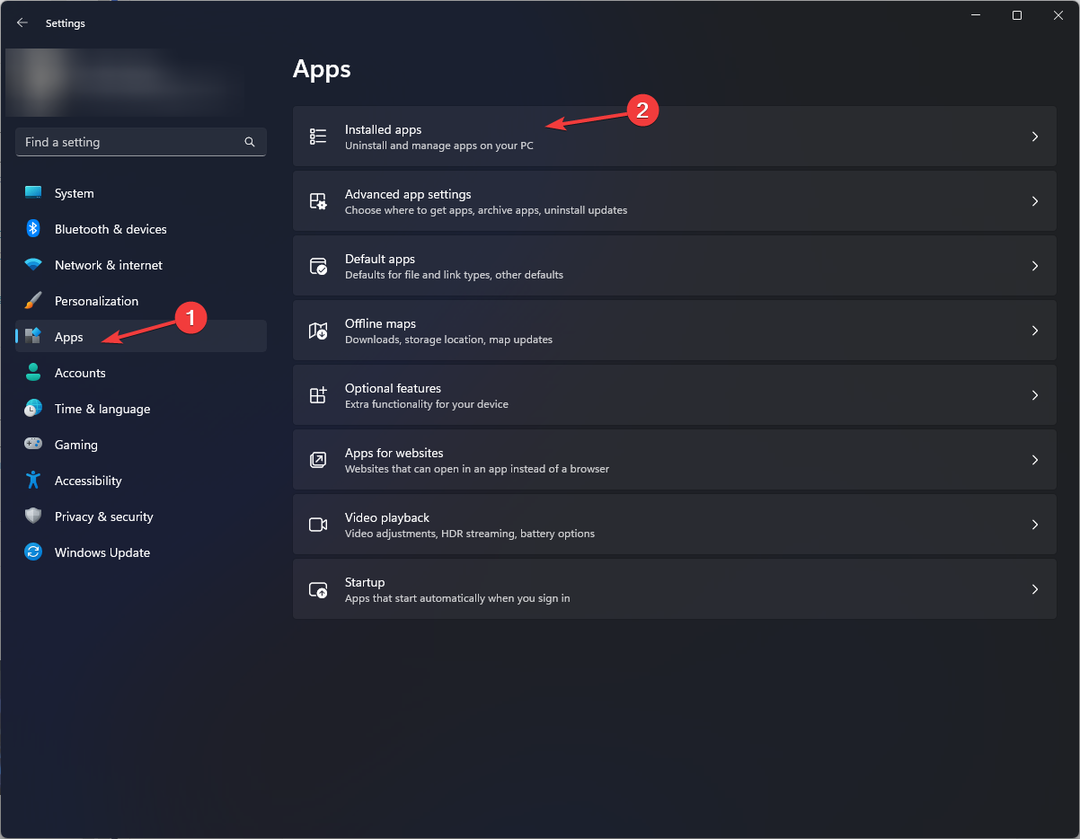
- Εγκατάσταση Επεξεργασία ήχου DTS, κάντε κλικ στο τρεις τελείεςκαι επιλέξτε Απεγκατάσταση.
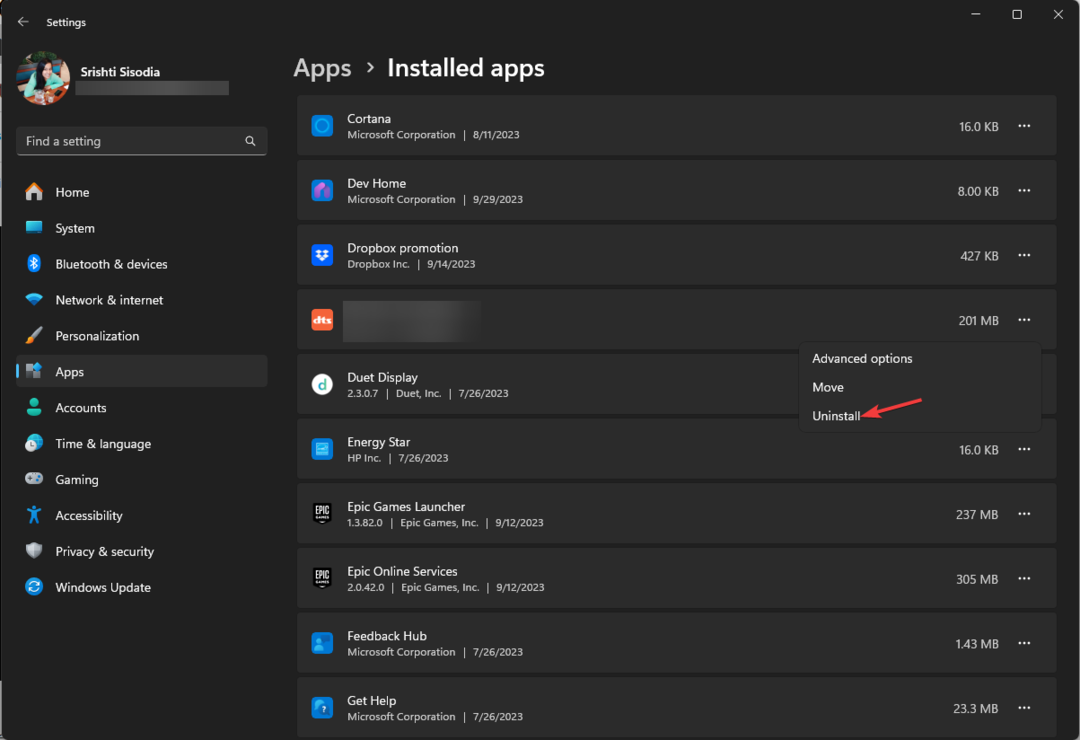
- Πηγαίνετε σε αυτό Επεξεργασία ήχου DTS συνδέστε την εφαρμογή και επιλέξτε Μπείτε στο κατάστημα εφαρμογή.
- Θα εκκινήσει την εφαρμογή Microsoft Store και θα κάνει κλικ Παίρνω για λήψη και εγκατάσταση της εφαρμογής.
5. Εγκαταστήστε ξανά το πρόγραμμα οδήγησης ήχου
- Τύπος Windows + R να ανοίξει το Τρέξιμο κουτί διαλόγου.
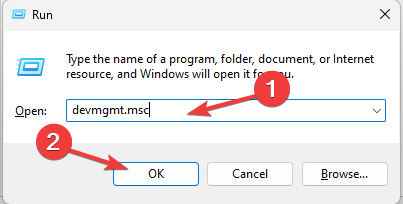
- Τύπος devmgmt.msc και κάντε κλικ Εντάξει να ανοίξει το Διαχειριστή της συσκευής.
- Κάντε κλικ Ελεγκτές ήχου, βίντεο και παιχνιδιών για επέκταση της ενότητας.
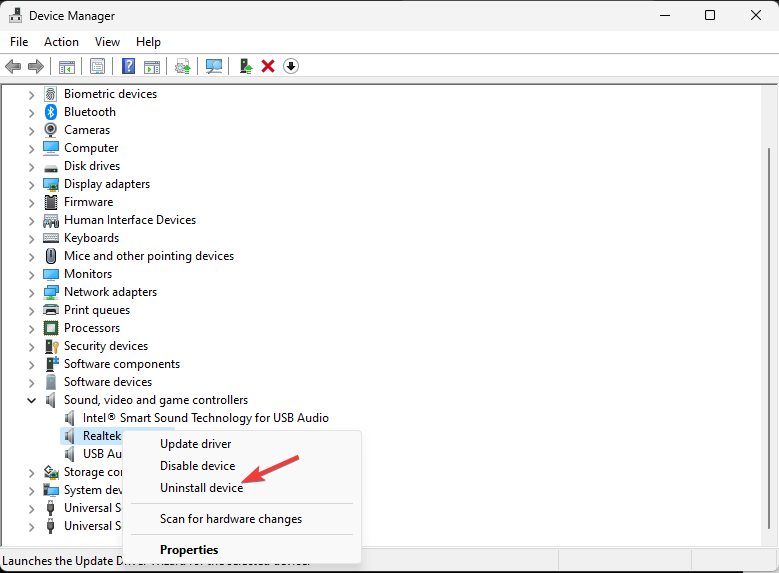
- Κάντε δεξί κλικ στο πρόγραμμα οδήγησης ήχου και επιλέξτε Απεγκατάσταση συσκευής από το μενού περιβάλλοντος.
Στη συνέχεια, ας επισκεφτούμε το ιστοσελίδα του κατασκευαστή της συσκευής για λήψη και εγκατάσταση του πιο πρόσφατου προγράμματος οδήγησης. Εδώ, πήραμε ένα παράδειγμα συσκευών HP.
- Εγκατάσταση Λογισμικό και προγράμματα οδήγησης, στη συνέχεια επιλέξτε τη συσκευή από τη λίστα.
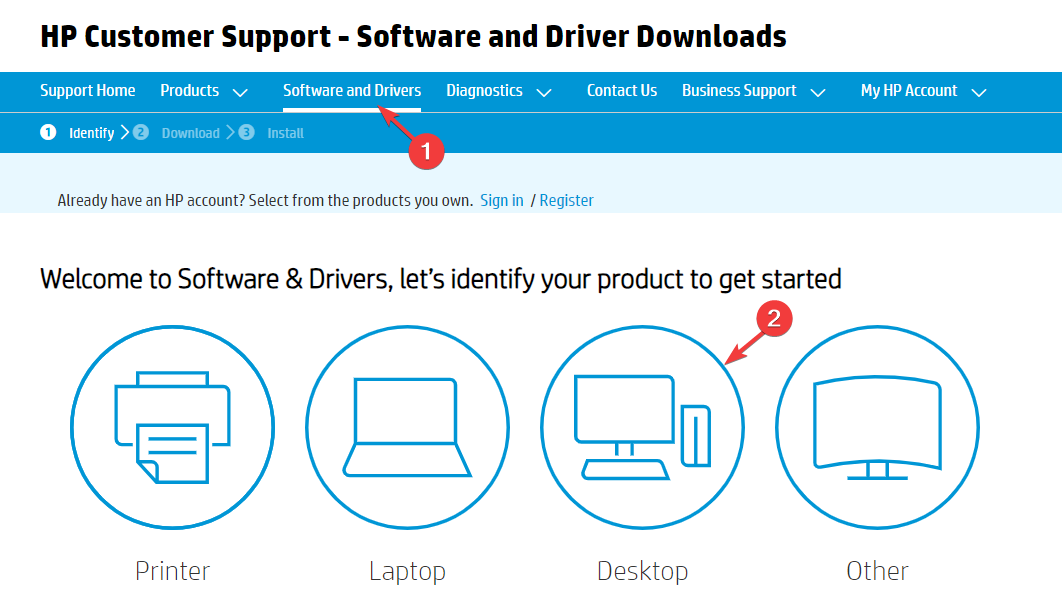
- Εισαγάγετε τον σειριακό αριθμό της συσκευής και κάντε κλικ υποβάλλουν.
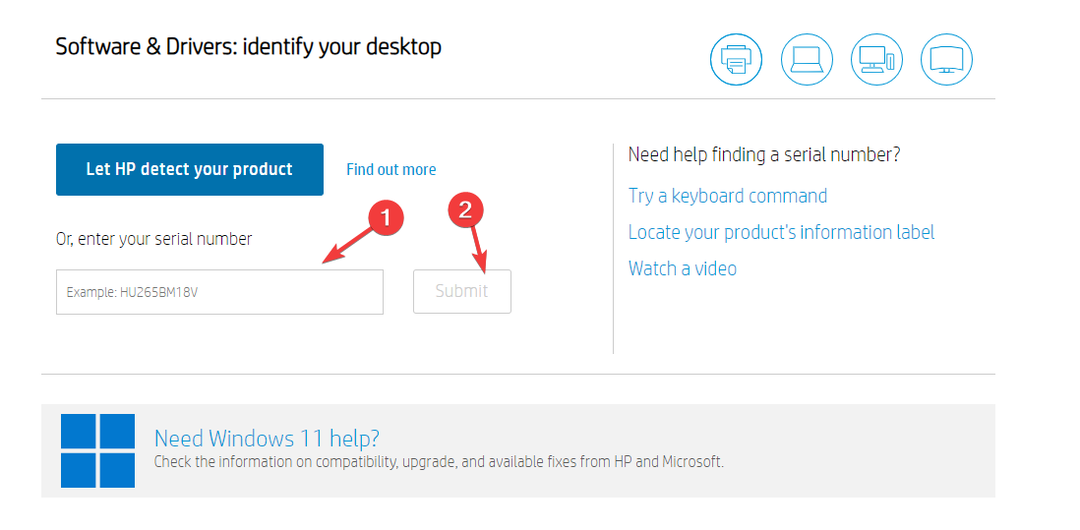
- Επιλέξτε το λειτουργικό σύστημα που είναι εγκατεστημένο στον υπολογιστή σας. Κάντε κλικ Όλοι οι οδηγοί και εντοπίστε Driver-Audio; Κάντε κλικ Κατεβάστε για να πάρει τον οδηγό.
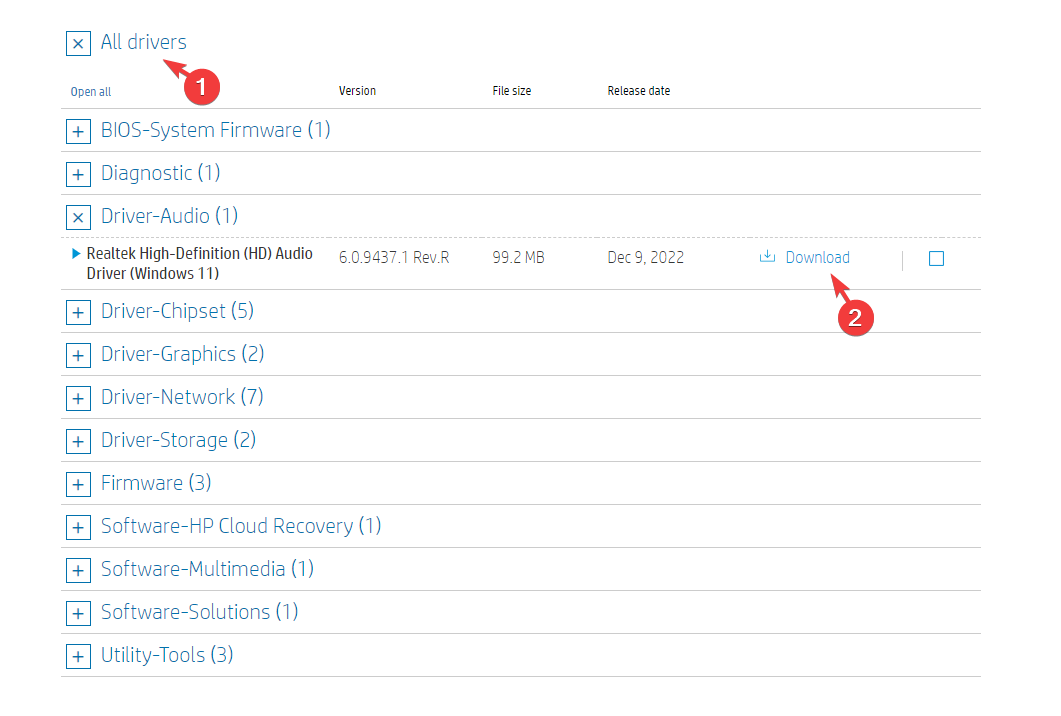
- Κάντε διπλό κλικ στο ληφθέν αρχείο και ακολουθήστε τις οδηγίες που εμφανίζονται στην οθόνη για να ολοκληρώσετε τη διαδικασία.
6. Εκτελέστε σαρώσεις SFC & DISM
- Πάτα το Windows κλειδί, τύπος cmdκαι κάντε κλικ Εκτελέστε ως διαχειριστής.
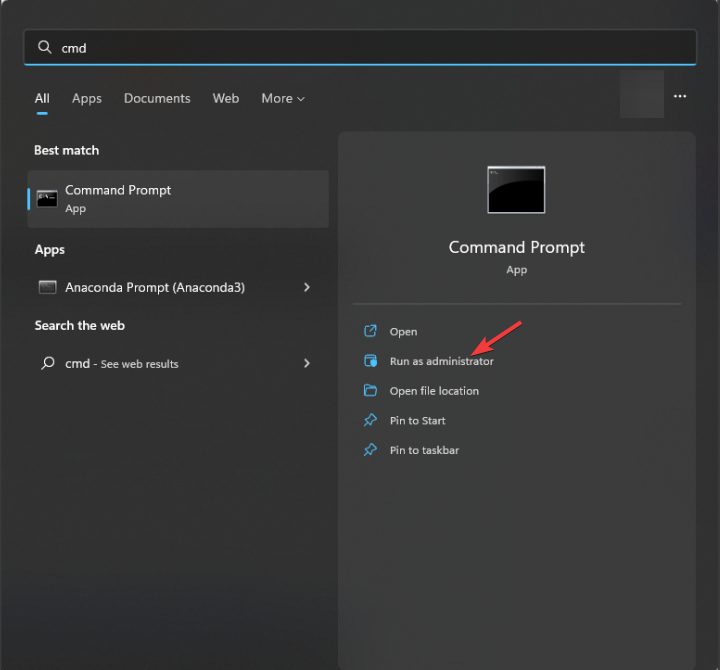
- Αντιγράψτε και επικολλήστε τις ακόλουθες εντολές για να επιδιορθώσετε την ακεραιότητα των αρχείων συστήματος και να επαναφέρετε τα αρχεία εικόνας του λειτουργικού συστήματος Windows ένα προς ένα και πατήστε Εισαγω μετά από κάθε εντολή:
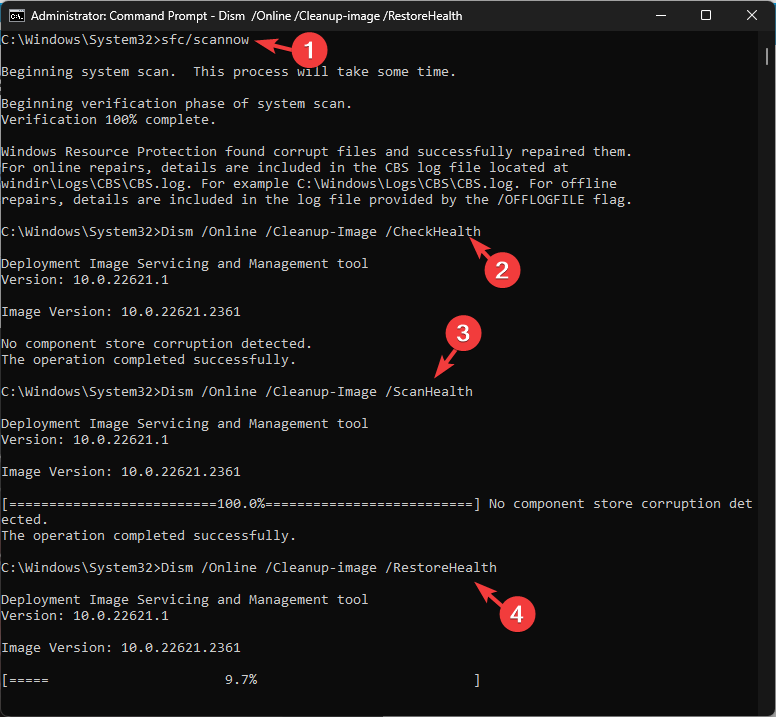
sfc/scannow
Dism /Online /Cleanup-Image /CheckHealth
Dism /Online /Cleanup-Image /ScanHealth
Dism /Online /Cleanup-image /RestoreHealth
- Μόλις οι εντολές εκτελεστούν με επιτυχία, επανεκκινήστε τον υπολογιστή σας για να ισχύσουν οι αλλαγές.
Εάν καμία από αυτές τις λύσεις δεν λειτούργησε για εσάς και δεν υπάρχει σύνδεση υπηρεσίας ήχου, θα σας προτείναμε να επικοινωνήσετε με το Ομάδα υποστήριξης DTS ή την υποστήριξη του κατασκευαστή της συσκευής σας για περαιτέρω βοήθεια.
Χάσαμε μια λύση που λειτουργεί για εσάς; Μη διστάσετε να το αναφέρετε στην παρακάτω ενότητα σχολίων. Θα το προσθέσουμε ευχαρίστως στη λίστα.


![USB συσκευής WD SES: Το πρόγραμμα οδήγησης συσκευής δεν βρέθηκε [Επιδιόρθωση]](/f/75407d3041e0bd6d02194e9cb0770162.png?width=300&height=460)